Зарегистрируйте свои данные в ArcGIS for Server с помощью ArcGIS for Desktop
В этом разделе
- Зарегистрируйте базу данных
- Зарегистрируйте папку
- Зарегистрируйте базу данных как управляемую базу данных ArcGIS Server
Для регистрации директорий данных и баз данных в ArcGIS Server можно использовать ArcCatalog или окно Каталог (Catalog) в ArcMap. Регистрация данных предоставляет серверу список местоположений с исходными данными ваших сервисов. Регистрация данных предоставляет несколько преимуществ:
- Регистрация данных позволяет проверить, используют ли сервисы известные местоположения, утвержденные администратором сервера.
- Регистрация данных обеспечивает автоматическое редактирование путей к данным при публикации (и последующей загрузке) карты, глобуса, модели и других ресурсов на сервер.
При регистрации директорий данных учетная запись ArcGIS Server не наделяется правами доступа к данным. Вам следует предоставить учетной записи ArcGIS Server как минимум права на чтение папок, которые вы регистрируете. Если вы регистрируете базу данных, то тип прав доступа, которые необходимо предоставить, зависит от типа используемой базы данных и типа механизма проверки подлинности, применяемого при подключении. Дополнительную информацию о сценариях применения прав доступа см. в разделе Предоставление доступа к данным в ArcGIS for Server.
Подсказка:
Более подробно о том, что требуется для регистрации или управления базой данных, см. в разделе справки, соответствующий вашей СУБД. Обратите внимание, что если база данных не содержит многопользовательскую базу геоданных, ее нельзя зарегистрировать как управляемую ArcGIS Server.
- Регистрация гибридной базы данных ALTIBASE в ArcGIS Server
- Регистрация базы данных DB2 на ArcGIS Server
- Регистрация базы данных Informix на ArcGIS Server
- Регистрация базы данных Netezza на ArcGIS Server
- Регистрация базы данных Oracle на ArcGIS Server
- Регистрация базы данных PostgreSQL на ArcGIS Server
- Регистрация хранилища данных SAP HANA в ArcGIS Server
- Регистрация базы данных Teradata на ArcGIS Server
Регистрация баз геоданных и директорий данных в ArcGIS Server с помощью ArcGIS for Desktop выполняется на закладке Хранилище данных (Data Store) в окне Свойства ArcGIS Server (ArcGIS Server Properties). Чтобы открыть эту закладку, щелкните правой кнопкой административное или издательское подключение к ArcGIS for Server в дереве каталога и выберите пункт Свойства сервера (Server Properties).
Следуйте инструкциям, приведенным в разделах далее, с учетом ресурсов, которые следует зарегистрировать на сервере.
Зарегистрируйте базу данных
Подсказка:
С помощью инструментов на закладке Хранилище данных (Data Store) можно зарегистрировать любую многопользовательскую базу данных, совместимую с ArcGIS, например, Oracle, PostgreSQL, Informix и DB2. Для получения информации о поддерживаемых базах данных см. раздел Требования реляционных СУБД. Перед тем как произвести регистрацию, на каждом ГИС-сервере на вашем сайте необходимо установить 64-разрядную версию программного обеспечения клиента базы данных.
Примечание:
Вы можете зарегистрировать базы данных, содержащие многопользовательские базы геоданных, и базы данных, не содержащие их. Информацию о вариантах регистрации для каждого случая см. в разделе О регистрации ваших данных на сервере.
Чтобы зарегистрировать базу данных, выполните следующие действия. Для файловых баз геоданных используйте опцию, описанную в следующем разделе( Регистрация папки (Registering a folder)).
- Рядом с полем Зарегистрированные базы данных щелкните Добавить
 .
. - Введите уникальное имя зарегистрированной базы данных. Имена могут содержать буквы, цифры и пробелы.
- Укажите подключение базы данных для издателя.
- Если вы уже настроили подключение к базе данных издателя, щелкните кнопку Импорт для выбора файла подключения (только .sde или .odc). Расположение по умолчанию – C:\Users\<user name>\AppData\Roaming\ESRI\Desktop<version number>\ArcCatalog.
- Если вам нужно создать подключение базы данных, нажмите Добавить рядом с разделом Подключение базы данных издателя (Publisher database connection), чтобы указать тип подключения издателя, его свойства и режим аутентификации. О том, как добавить подключение, см. в разделе Подключения баз данных в ArcGIS for Desktop.
- В зависимости от того, как вы настроили ваши источники данных для работы с ArcGIS, нужно выбрать один из следующих сценариев:
- Если компьютер издателя и сервер работают с одной базой данных
- Поставьте отметку То же, что и подключение к базе данных издателя (Same as publisher database connection). Это указывает, что компьютер издателя и ArcGIS for Server будут просматривать и получать доступ к данным, находящимся в одной базе данных. Дополнительную информацию см. в разделе О регистрации данных на сервере.
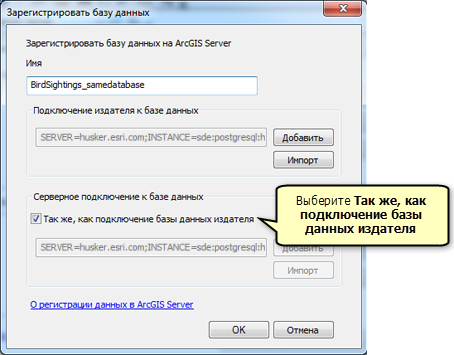
- Если компьютер издателя и сервер работают с разными базами данных
- После раздела Подключение к серверу базы данных нажмите Добавить для указания типа подключения, свойств и режима аутентификации. Если вы уже настроили подключение к серверу базы данных, нажмите кнопку Импорт (Import) для выбора файла подключения.
- Если для обеих баз данных, издателя и сервера, используется многопользовательская база геоданных, вы можете отметить опцию Создать сервис геоданных (Create geodata service). При выборе данной опции происходит автоматическое создание сервиса геоданных для многопользовательской базы геоданных сервера. Вы можете использовать этот сервис геоданных для передачи реплики данных из многопользовательской базы геоданных издателя в многопользовательскую базу геоданных сервера (чтобы наполнить данными базу данных сервера) и затем использовать его для синхронизации изменений в обеих базах данных. Дополнительную информацию см. в разделе О регистрации данных на сервере.
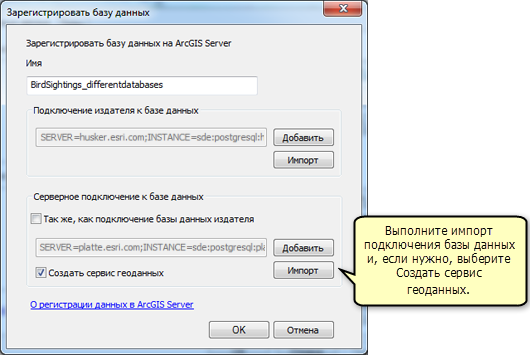
- Щелкните на ОК. Зарегистрированные вами базы данных отображаются в диалоговом окне Зарегистрированные базы данных.
Зарегистрируйте папку
Подсказка:
На закладке Хранилище данных можно зарегистрировать локальную директорию с файлами или общую директорию с ГИС-ресурсами и данными, такими как шейп-файлы и файловые базы геоданных. При регистрации каталога, все подкаталоги указанной папки также регистрируются на сервере.
Для того чтобы сделать это, выполните следующие действия.
- Рядом с полем Зарегистрированные папки щелкните Добавить
 .
. - Введите уникальное имя зарегистрированной папки. Имена могут содержать буквы, цифры и пробелы.
- После раздела Путь к папке издателя (Publisher folder path) нажмите Добавить для указания пути к папке издателя.
- В зависимости от того, как вы настроили ваши источники данных для работы с ArcGIS, нужно выбрать один из следующих сценариев:
- Если компьютер издателя и сервер работают из одной папки
- Поставьте отметку Аналогично пути к папке издателя (Same as publisher folder path). Это указывает, что компьютер издателя и ArcGIS for Server будут просматривать и получать доступ к данным, находящимся в одной папке. Дополнительную информацию см. в разделе О регистрации данных на сервере.
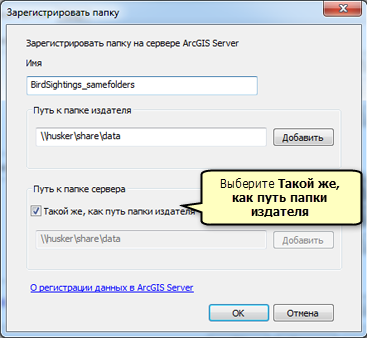
- Если компьютер издателя и сервер работают из разных папок
- После раздела Путь к папке сервера (Server folder path) нажмите Добавить для указания пути к папке сервера. Дополнительную информацию см. в разделе О регистрации данных на сервере.
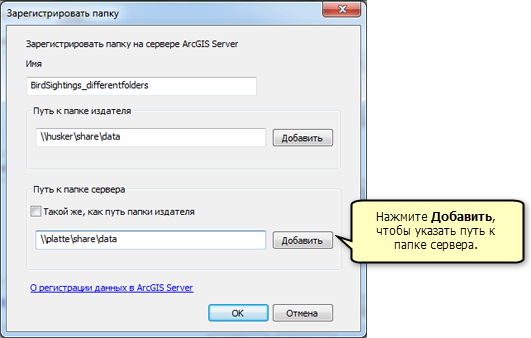
- Щелкните на ОК. Папка (или папки), зарегистрированные вами, отображаются в диалоговом окне Зарегистрированные папки (Registered Folders).
Зарегистрируйте базу данных как управляемую базу данных ArcGIS Server
С помощью инструментов закладки Хранилище данных можно зарегистрировать многопользовательскую базу геоданных как Управляемую базу данных ArcGIS Server. Вы должны явно создать эту базу данных перед тем, как зарегистрировать ее. Дополнительные сведения об управляемой базе данных ArcGIS for Server и сценариях использования см. в разделе Автоматическое копирование данных на сервер при публикации.
Для регистрации базы данных, управляемой ArcGIS for Server, следуйте приведенным ниже инструкциям.
- Рядом с полем Зарегистрированные базы данных щелкните стрелку ниспадающего меню около Добавить
 и выберите Зарегистрировать базу данных как управляемую базу данных ArcGIS Server.
и выберите Зарегистрировать базу данных как управляемую базу данных ArcGIS Server. - Введите уникальное имя для подключения к базе геоданных. Имена могут содержать буквы, цифры и пробелы.
- После раздела Подключение к базе данных сервера щелкните Добавить для указания подключения к управляемой базе данных ArcGIS Server. Если вы уже настроили подключение к базе данных, щелкните Импорт для выбора файла подключения (.sde). О том, как добавить подключение базы данных, см. в разделе Подключения баз данных в ArcGIS for Desktop.
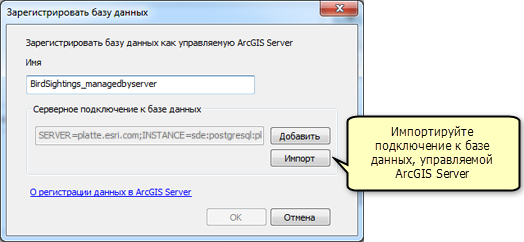
- Щелкните на ОК. База данных, управляемая ArcGIS for Server, зарегистрирована и появляется в диалоговом окне Зарегистрированные базы данных.